ეს არ არის ადვილი, ვიდრე PDF-ზე დაბეჭდვა MacOS-ში. საბედნიეროდ, თქვენ არ მოგიწევთ პროგრამული უზრუნველყოფის პოვნა, ჩამოტვირთვა და ინსტალაცია, როგორიცაა Adobe Acrobat ან Reader. ამის ნაცვლად, თქვენი Mac ფაილების დაბეჭდვაზე წვდომა და PDF-ად გადაქცევა ხდება მშობლიური ფუნქციებით. ამ ნაბიჯ-ნაბიჯ სახელმძღვანელოს საშუალებით თქვენ დაბეჭდავთ ფაილებს PDF lickety-split-ზე.
შინაარსი
- ნაბიჯი 1: გახსენით ფაილი მენიუ
- ნაბიჯი 2: აირჩიეთ გამომავალი ფაილის ტიპი
- ნაბიჯი 3: შეინახეთ როგორც PDF
თქვენ ნახავთ უამრავ სარგებელს ფაილების PDF-ზე დაბეჭდვით თქვენს პროცესორზე. თქვენ შეგიძლიათ დაეხმაროთ ტყეების გაჩეხვის შემცირებას, მარტივად გააზიაროთ დოკუმენტები და დარწმუნდეთ, რომ თქვენ გაქვთ ჯვარედინი თავსებადობა ისეთ პლატფორმებთან, როგორიცაა Windows ან Linux.
რეკომენდებული ვიდეოები
სხვა PDF შინაარსისთვის, იხილეთ ჩვენი სახელმძღვანელო როგორ დაარედაქტიროთ PDF ფაილი, როგორ გადაიყვანოთ PDF ფაილი Word ფაილად, და როგორ გადაიყვანოთ PDF ფაილი JPG-ში.
ნაბიჯი 1: გახსენით ფაილი მენიუ
შენიშვნა: თითქმის ყველა Mac აპლიკაციას შეუძლია შეინახოს დოკუმენტი PDF ფორმატში, მაგრამ ამის გასაადვილებლად, ჩვენ ვაპირებთ გაჩვენოთ, თუ როგორ დაბეჭდოთ დოკუმენტი PDF-ში ნომრებში.
პირველ რიგში, გახსენით დოკუმენტი, რომლის დაბეჭდვა გსურთ PDF-ში ნებისმიერ Mac აპლიკაციაში. მას შემდეგ რაც თქვენი დოკუმენტი გაიხსნება და მზად იქნებით შეინახოთ PDF ფორმატში, გახსენით ფაილი მენიუ გვერდის ზედა ნაწილში და დააწკაპუნეთ ბეჭდვა.
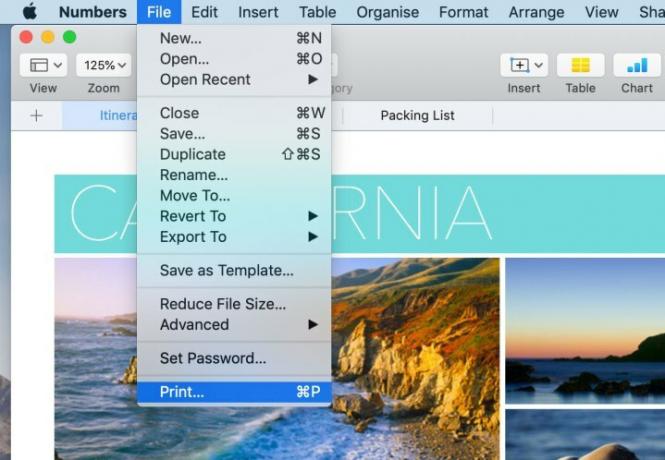
ნაბიჯი 2: აირჩიეთ გამომავალი ფაილის ტიპი
ახლა თქვენ შეამჩნევთ ბეჭდვის პარამეტრების დიალოგური ფანჯრის გამოჩენას. ქვედა მარცხენა კუთხეში შეამჩნევთ PDF ჩამოსაშლელი მენიუ. თუ დააწკაპუნებთ მასზე, შეძლებთ აირჩიოთ მრავალი არჩევანი, მათ შორის თქვენი PDF ელექტრონული ფოსტით გაგზავნით. გაითვალისწინეთ, რომ ზოგიერთი აპლიკაცია, როგორიცაა Numbers, შესაძლოა არ შეიცავდეს ამ ჩამოსაშლელ სიას. ამ შემთხვევაში დააჭირეთ ბეჭდვას და აირჩიეთ გამომავალი ან მიწოდების მეთოდი ახალი დიალოგური ფანჯრიდან.
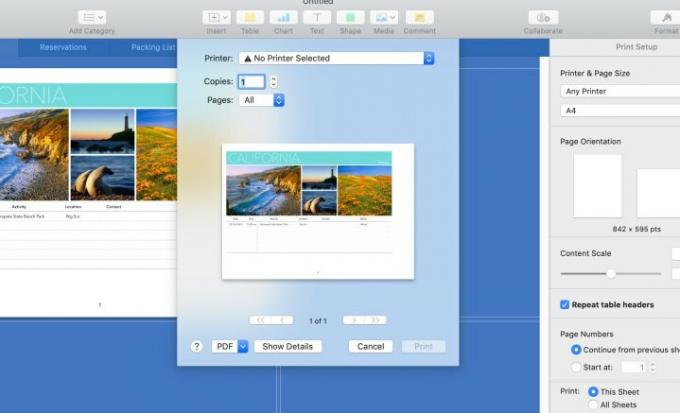
ნაბიჯი 3: შეინახეთ როგორც PDF
ახლა დროა დააწკაპუნოთ Save as PDF. თქვენ შეამჩნევთ სხვა დიალოგურ ფანჯარას, რომელიც საშუალებას გაძლევთ დაასახელოთ თქვენი ფაილი, მიუთითოთ მისი დანიშნულება და დააჭიროთ შენახვას. ამის შემდეგ, კონვერტაციის პროცესი გაგრძელდება. შეიძლება მეტი დრო დასჭირდეს, თუ უფრო დიდი ფაილი გაქვთ — შეგიძლიათ თვალი ადევნოთ მას პროგრესის ზოლში.
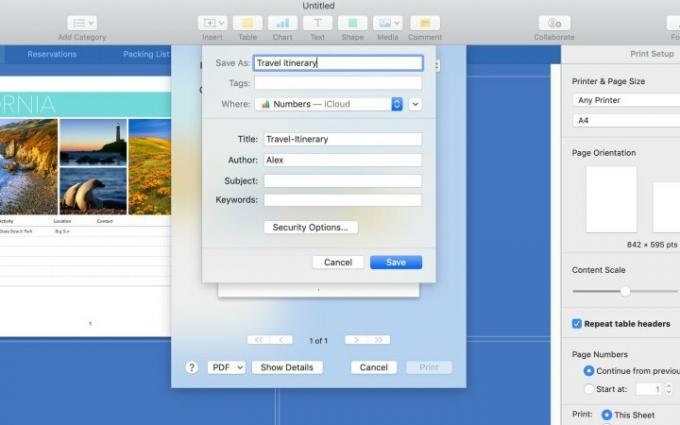
ახლა ყველაფერი მზად ხართ თქვენი PDF-ით. ეს არ არის ძალიან რთული პროცესი. PDF ფაილები ძალიან მოსახერხებელია, რადგან ისინი იკითხება მრავალ პლატფორმაზე. ახლა, როცა იცით, როგორ გააკეთოთ PDF ფაილები თქვენს Mac-ზე, შეგიძლიათ დაიწყოთ ფაილების გაგზავნა უფრო მარტივად, ვიდრე ოდესმე.
რედაქტორების რეკომენდაციები
- ანგარიში: Apple-ის 2024 MacBook-ებს შესაძლოა სერიოზული დეფიციტი შეექმნათ
- M3 Macs შეიძლება გამოვიდეს წელს - გასაკვირი დამატებით
- Apple-ის 32 დიუმიანი M3 iMac შეიძლება კიდევ ერთი შეფერხების წინაშე აღმოჩნდეს
- MacBook Air 15 დიუმიანი vs. MacBook Air 13 დიუმიანი: რომელი ვიყიდო
- Intel-ის ჩიპები აკავებდნენ 15 დიუმიან MacBook Air-ს, ამბობს Apple
განაახლეთ თქვენი ცხოვრების წესიDigital Trends ეხმარება მკითხველს თვალყური ადევნონ ტექნოლოგიების სწრაფ სამყაროს ყველა უახლესი სიახლეებით, სახალისო პროდუქტების მიმოხილვებით, გამჭრიახი რედაქციებითა და უნიკალური თვალით.




